Питання комп’ютерної безпеки для кожного користувача сучасного ПК, ноутбука або мобільного девайса останнім часом стають все більш актуальними. І пов’язано це навіть не стільки з вірусами, скільки із запобіганням входу в систему інших зареєстрованих на комп’ютері користувачів або дітей. Далі подивимося, як встановити пароль на комп’ютер, використовуючи для цього і засоби операційних систем Windows, і параметри первинних систем введення/виводу, і деякі сторонні програмні розробки. І для початку визначимося з найбільш популярними і часто використовуваними методиками.
Варіанти установки пароля на комп’ютер з Windows
Почати варто з розгляду основних методик, які дозволяють встановити парольні комбінації для доступу до комп’ютера в різних ситуаціях.
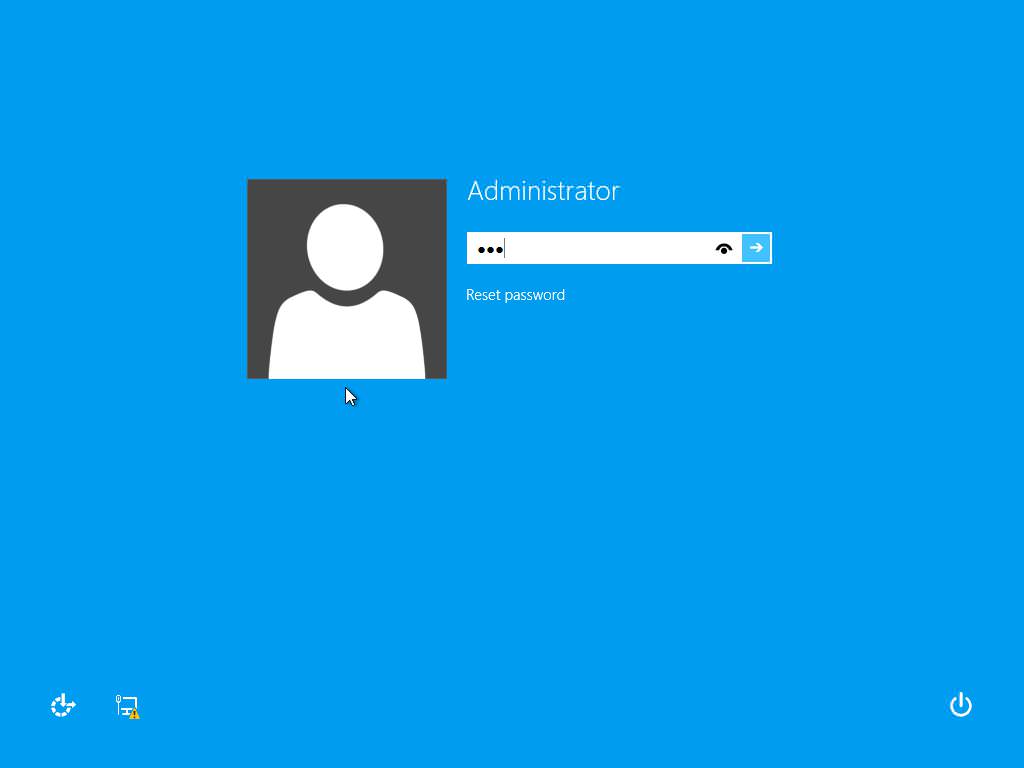
Найпростішим варіантом прийнято вважати створення пароля для певного облікового запису, який буде використовуватися безпосередньо для входу в систему після завантаження її основних компонентів, але ще до появи «Робочого столу». Не менш цікавим рішенням виглядає і створення пароля первинної систему введення/виведення BIOS. Правда, тут варто врахувати, що такий пароль при вмиканні комп’ютера може бути трьох типів, а позбавитися від кожного з них можна абсолютно елементарно шляхом повного скидання налаштувань навіть без входу в параметри, а шляхом вилучення батарейки CMOS на материнській платі хвилин на 10-15. Якщо говорити саме про паролі, можна скористатися і унікальними сторонніми розробками, серед яких перше місце по функціональності і надійності займає утиліта Protector Game. Нарешті, в якості додаткового засоби контролю доступу до деяких функцій комп’ютера може знадобитися установка так званого батьківського контролю. Розглянемо кожну методику докладніше.
Як встановити пароль на комп’ютер Windows 7 і нижче?
Перше пропоноване рішення є універсальним для будь-якого покоління систем Windows, в яких передбачена реєстрація декількох користувачів. Виходимо з того, що вхід зроблений під власною реєстрацією, яка відноситься до групи адміністраторів. Як встановити пароль на комп’ютер з використанням стандартних засобів системи?
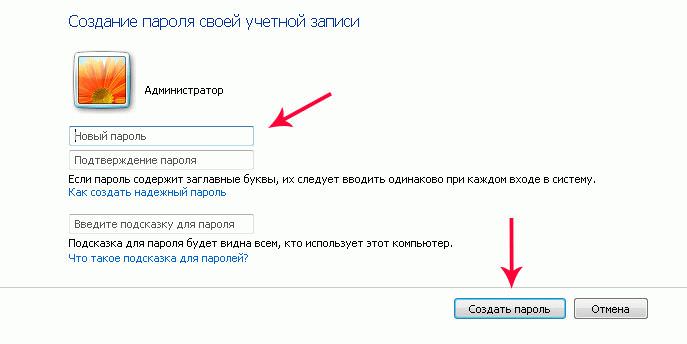
Для цього знадобиться увійти до облікових записів, який знаходиться в стандартній Панелі керування, і використовувати рядок гіперпосилання створення пароля, після чого потрібно буде ввести і підтвердити придуману комбінацію, а також додати підказку на той випадок, якщо комбінація буде загублена, або користувач її забуде.
Якщо в даному випадку вхід виконаний саме під адміністратором, і користувач наділений усіма необхідними правами і привілеями, аналогічно можна скористатися управлінням іншої реєстрацією і виставити пароль вже для неї. Що ж стосується того, як змінити пароль на комп’ютері саме для чужий реєстрації, її власник, не будучи адміністратором, зробити цього не зможе. Йому знадобиться використовувати або вхід під адміном, або надання собі розширених прав.
Налаштування пароля в Windows 10
В десятій модифікації системи абсолютно елементарно можна скористатися вищеописаним методом. Однак замість стандартної Панелі керування для настроювання основних опцій використовується нове меню «Параметри» можна застосувати і його засоби, зайшовши у відповідний розділ, в якому потрібно вибрати пункт завдання параметрів входу, після чого натиснути кнопку створення пароля в однойменному блоці.
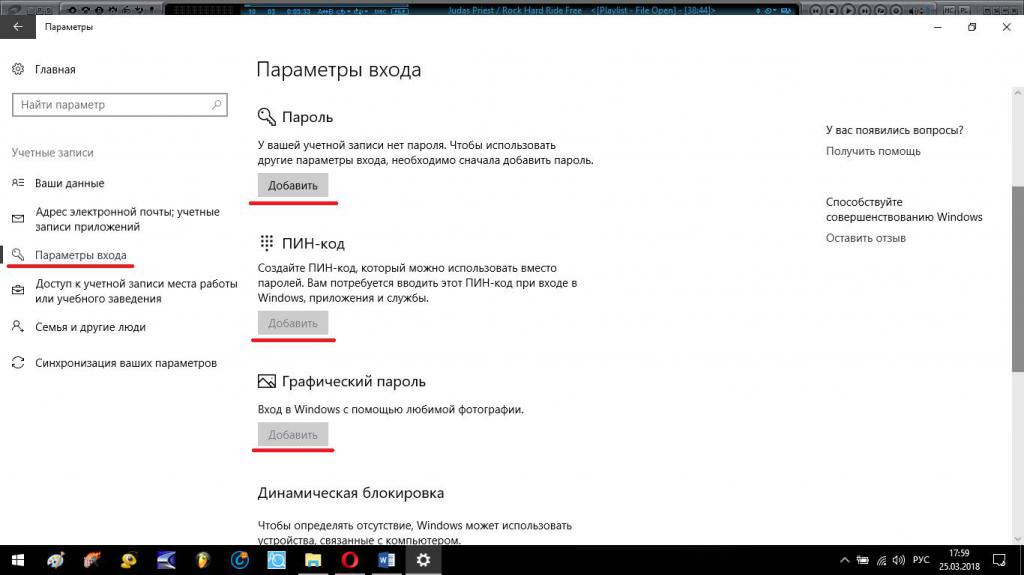
Десята версія цікава ще й тим, що можна створювати не тільки створення пароля, а і введення спеціального ПІН-коду або ключа за умови того, що екран ноутбука підтримує планшетний режим роботи (тачскрін). Всі питання з приводу того, як змінити пароль на комп’ютері, встановлений таким чином, вирішуються за рахунок виконання зворотних дій.
Установка пароля в параметрах BIOS
Але, незважаючи на можливість використання інструментів операційної системи, можна зробити так, щоб пароль був затребуваний безпосередньо при включенні комп’ютера. Де встановити пароль на комп’ютері при вході в завантаження? В первинній системі BIOS.
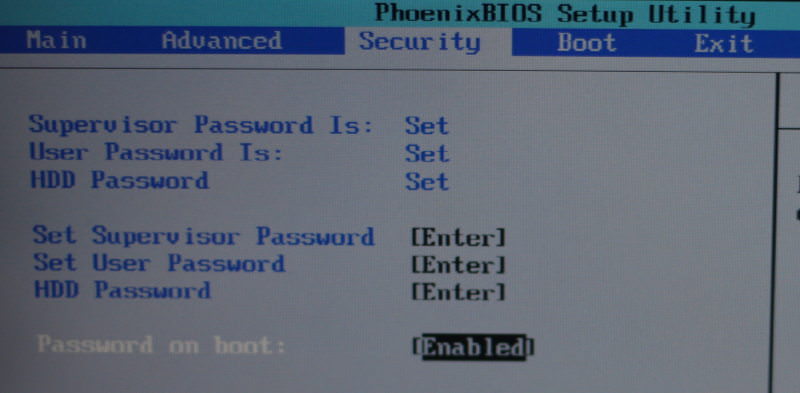
Слід звернути увагу на те, що тут можна створити три типи паролів:
- Supervisor Password – пароль для доступу і можливості зміни налаштувань BIOS;
- User Password – те ж саме, але тільки для доступу до параметрів BIOS і без можливості їх зміни;
- HDD Password (Boot Password) – пароль на жорсткий диск або на завантаження, а отже, і на доступ до операційної системи.
Вибравши третій пункт, потрібно просто ввести потрібну комбінацію і зберегти зміни при виході (F10), після чого піде автоматична перезавантаження з подальшим появою вікна введення необхідного пароля.
Батьківський контроль
Як встановити пароль на комп’ютер, розібралися. Тепер кілька слів про додаткові заходи безпеки.
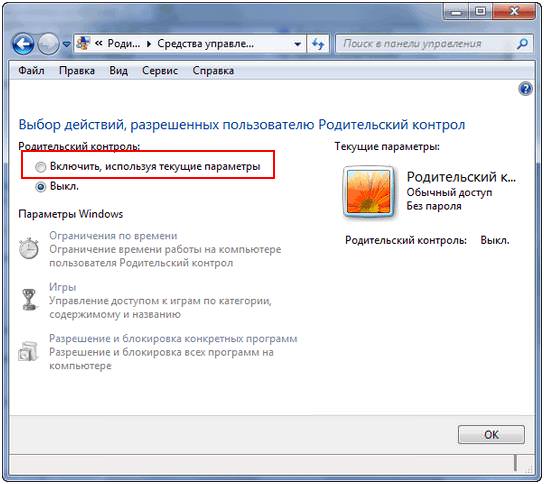
В останніх системах поряд з створенням паролів доступу можна використовувати функції батьківського контролю, застосування яких частково обмежує можливості користувача, скажімо, по запуску будь-яких програм, зміни системних налаштувань, доступу до інтернет-ресурсів і т. д. Звичайно, в сенсі парольного захисту даний інструмент таким не є, однак при правильному налаштуванні зможе встановити досить сильні обмеження. Для цього досить використовувати власну адміністраторську реєстрацію і виставити потрібні опції для обраних реєстрацій.
Програма Game Protector
Нарешті, можна заблокувати паролем навіть запуск програм. Нехай вас не бентежить назва утиліти, оскільки вона працює не тільки з іграми, а з будь-якими іншими додатками.
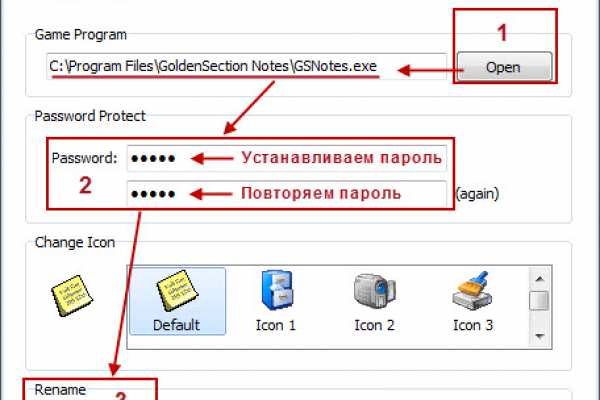
Використання програми зводиться до того, щоб в спеціальному полі вказати повний шлях до виконуваного файлу блокованою програми, ввести і підтвердити встановлюється пароль, а потім натиснути кнопку включення захисту (Protect). В якості додаткових інструментів можна використовувати зміну іконки додатка або попереднього створення бекап-копії для відновлення.
Що використовувати на практиці?
Як вже можна було зробити висновок, паролі в BIOS є абсолютно ненадійними через їх елементарного скидання. Комбінації на вході в систему не рекомендується створювати на основі дат народження, цифрових сполучень на зразок «123456» або «QWERTY» (такі паролі зламуються в першу чергу). Якщо хочете убезпечити себе по максимуму, для паролів краще використовувати одночасно і літери на різних мовних розкладках, цифри та спеціальні символи. Якщо ж захист потрібно тільки для певних програм, краще додатка Protector Game поки ще нічого не придумано.








